15 τρόποι για δημιουργία αντιγράφων ασφαλείας WhatsApp στο Android/iOS
Όσο χρήσιμο κι αν είναι το WhatsApp, δεν είναι χωρίς προβλήματα. Ένα από τα κύρια προβλήματα που έχουν οι περισσότεροι άνθρωποι με το WhatsApp είναι η διαδικασία δημιουργίας αντιγράφων ασφαλείας. Είτε δημιουργείτε αντίγραφα ασφαλείας του WhatsApp μέσω του Google Drive είτε του iCloud, πολλά μπορεί να πάνε στραβά, με αποτέλεσμα να κολλήσει το αντίγραφο ασφαλείας. Το πρόβλημα είναι όταν το αντίγραφο ασφαλείας σας έχει κολλήσει, κινδυνεύετε να χάσετε οριστικά ορισμένα από τα δεδομένα στη συσκευή σας εάν χάσετε τα δεδομένα σας και δεν μπορείτε να κάνετε επαναφορά από ένα αντίγραφο ασφαλείας.
Ας ξεκινήσουμε με τις καλύτερες λύσεις για συσκευές Android.
Μέρος 1: Διόρθωση αντιγράφων ασφαλείας WhatsApp στο Android (8 τρόποι)
Οι παρακάτω είναι οι καλύτερες λύσεις όταν το WhatsApp είναι κολλημένο στο Android.
1.1 Ελέγξτε τον Λογαριασμό σας Google
Το πρώτο πράγμα που πρέπει να κάνετε όταν το αντίγραφο ασφαλείας του WhatsApp δεν λειτουργεί είναι να ελέγξετε εάν ένας λογαριασμός Google είναι συνδεδεμένος με τον λογαριασμό σας. Χωρίς λογαριασμό Google, δεν θα μπορείτε να δημιουργήσετε αντίγραφα ασφαλείας του WhatsApp.
Για να ελέγξετε εάν ένας λογαριασμός Google είναι συνδεδεμένος με τον λογαριασμό σας στο WhatsApp, μεταβείτε στις Ρυθμίσεις > Συνομιλίες > Δημιουργία αντιγράφων ασφαλείας συνομιλίας και, στη συνέχεια, πατήστε «Λογαριασμός». Εδώ, βεβαιωθείτε ότι έχετε ενεργό λογαριασμό ή μεταβείτε σε άλλο λογαριασμό.
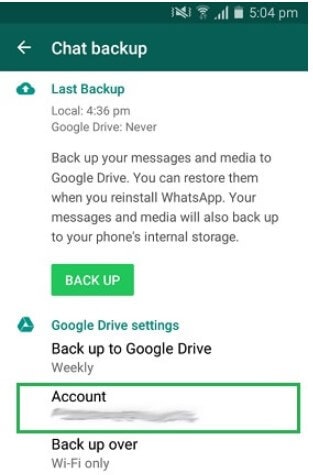
1.2 Μην συμπεριλάβετε βίντεο στο Backup.
Κατά τη διάρκεια της δημιουργίας αντιγράφων ασφαλείας, μπορείτε να επιλέξετε να συμπεριλάβετε ή να εξαιρέσετε βίντεο στο αντίγραφο ασφαλείας. Τα πάρα πολλά βίντεο στις συνομιλίες σας μπορεί να καταλαμβάνουν πολύ χώρο και να επιβραδύνουν ή ακόμα και να καθυστερούν τη διαδικασία δημιουργίας αντιγράφων ασφαλείας.
Σε αυτήν την περίπτωση, πρέπει να εξαιρέσετε βίντεο από το αντίγραφο ασφαλείας. Απλώς μεταβείτε στις Ρυθμίσεις WhatsApp > Συνομιλίες > Δημιουργία αντιγράφων ασφαλείας συνομιλίας και καταργήστε την επιλογή ‘Συμπερίληψη βίντεο’.
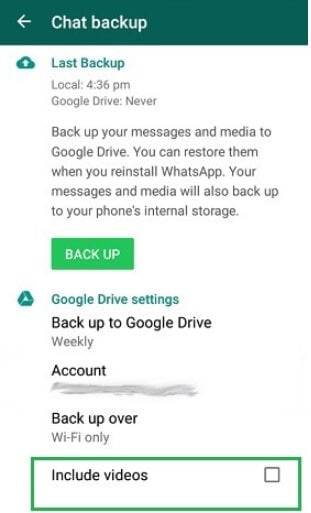
1.3 Αναγκαστικό κλείσιμο του WhatsApp
Είναι επίσης πιθανό το αντίγραφο ασφαλείας του WhatsApp να έχει κολλήσει επειδή το ίδιο το WhatsApp έχει κολλήσει ή δεν λειτουργεί σωστά. Ο καλύτερος τρόπος για να το διορθώσετε είναι να κλείσετε αναγκαστικά την εφαρμογή. Απλώς ανοίξτε το πρόγραμμα εναλλαγής εφαρμογών στη συσκευή σας και εντοπίστε την κάρτα εφαρμογής WhatsApp. Σύρετε το προς τα πάνω και έξω από την οθόνη για να το κλείσετε αναγκαστικά και, στη συνέχεια, επανεκκινήστε την εφαρμογή για να προσπαθήσετε ξανά.
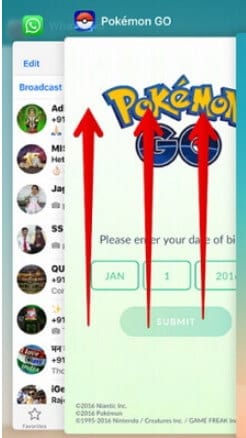
1.4 Αποσύνδεση από το WhatsApp Beta
Το WhatsApp θα προσφέρει τακτικά στους χρήστες του την ευκαιρία να δοκιμάσουν ορισμένες πτυχές της νέας έκδοσης πριν από τη δημόσια κυκλοφορία της. Αυτό είναι το πρόγραμμα WhatsApp Beta και παρόλο που μπορεί να είναι χρήσιμο, η εφαρμογή θα αντιμετωπίζει συχνά πολλά προβλήματα όταν είστε εγγεγραμμένοι στο πρόγραμμα Beta. Εάν αντιμετωπίζετε προβλήματα με τη δημιουργία αντιγράφων ασφαλείας του WhatsApp, μεταβείτε στη σελίδα του προγράμματος Beta και εξαιρεθείτε από το πρόγραμμα beta για να δείτε εάν αυτό διορθώνει το πρόβλημα δημιουργίας αντιγράφων ασφαλείας.

1.5 Εκκαθάριση της προσωρινής μνήμης WhatsApp
Εάν έχει περάσει αρκετός καιρός από την εκκαθάριση της προσωρινής μνήμης στην εφαρμογή WhatsApp, η συσσωρευμένη προσωρινή μνήμη μπορεί να προκαλεί το πρόβλημα.
Ευτυχώς, η εκκαθάριση της προσωρινής μνήμης είναι πολύ απλή, μεταβείτε στις Ρυθμίσεις > Εφαρμογή ή Διαχείριση εφαρμογών > WhatsApp > Αποθήκευση και μετά πατήστε «Διαγραφή προσωρινής μνήμης».
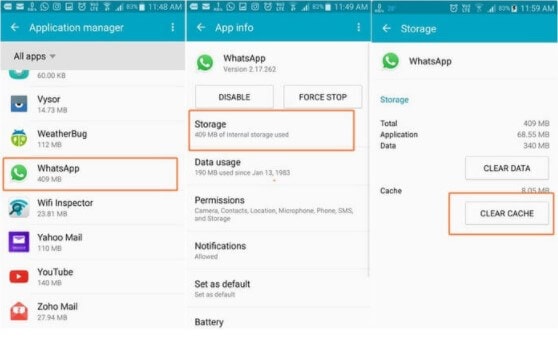
1.6 Ενημερώστε τις Υπηρεσίες Google Play
Οι Υπηρεσίες Google Play επηρεάζουν πολλές εφαρμογές στη συσκευή σας και, ως εκ τούτου, ο λόγος για τον οποίο το WhatsApp δεν δημιουργεί αντίγραφα ασφαλείας επειδή οι Υπηρεσίες Google Play είναι ξεπερασμένες. Η επίλυση αυτού του προβλήματος είναι πολύ εύκολη. Πρέπει να ενημερώσετε τις Υπηρεσίες Google Play από το Google Play Store.
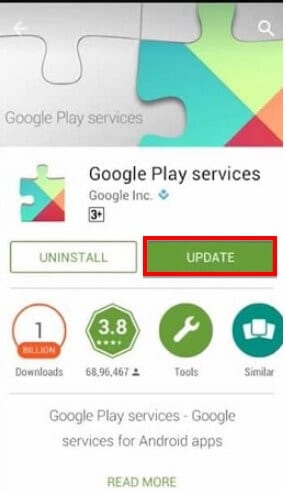
1.7 Διαγράψτε το παλιό αντίγραφο ασφαλείας WhatsApp από το Google Drive
Εάν υπάρχουν ήδη πολλά αντίγραφα ασφαλείας WhatsApp στο Google Drive σας, ένα ή περισσότερα από αυτά μπορεί να είναι κατεστραμμένα, παρεμποδίζοντας το αντίγραφο ασφαλείας που προσπαθείτε να δημιουργήσετε αυτήν τη στιγμή.
Ο Ro διαγράφει αυτά τα αντίγραφα ασφαλείας, αποκτά πρόσβαση στο Google Drive σας από το πρόγραμμα περιήγησης και κάνει κλικ στο εικονίδιο με το γρανάζι στην κορυφή. Αυτό θα ανοίξει τις Ρυθμίσεις Google. Κάντε κλικ στην ενότητα ‘Διαχείριση εφαρμογής’, επιλέξτε ‘Επιλογές του WhatsApp’ και, στη συνέχεια, διαγράψτε τα δεδομένα της εφαρμογής.
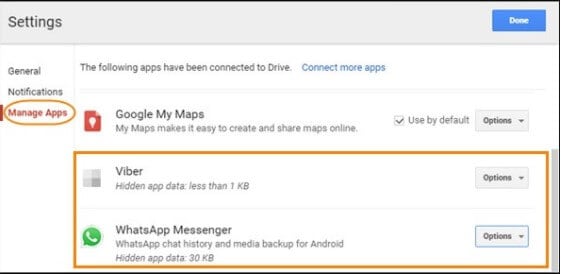
1.8 Ενημερώστε το WhatsApp
Εάν εξακολουθείτε να αντιμετωπίζετε προβλήματα με τη δημιουργία αντιγράφων ασφαλείας, τότε η έκδοση του WhatsApp που χρησιμοποιείτε μπορεί να είναι ξεπερασμένη. Για να ενημερώσετε το WhatsApp, μεταβείτε στο Google Play Store, αναζητήστε το WhatsApp και επιλέξτε το κουμπί «Ενημέρωση».

Μέρος 2: Διόρθωση αντιγράφων ασφαλείας WhatsApp που έχει κολλήσει στο iOS (7 τρόποι)
Εάν αντιμετωπίζετε προβλήματα με τη δημιουργία αντιγράφων ασφαλείας του WhatsApp στο iCloud, οι παρακάτω λύσεις μπορεί να είναι εποικοδομητικές.
2.1 Ελέγξτε το χώρο αποθήκευσης iCloud
Δεν θα μπορείτε να δημιουργήσετε αντίγραφα ασφαλείας του WhatsApp εάν δεν έχετε επαρκή χώρο αποθήκευσης στο iCloud. Επομένως, προτού δοκιμάσετε περισσότερες λύσεις, βεβαιωθείτε ότι το πρόβλημα δεν είναι ο χώρος. Μπορείτε να ελέγξετε τον διαθέσιμο χώρο αποθήκευσης μεταβαίνοντας στις Ρυθμίσεις iCloud.
2.2 Επαναφέρετε τις Ρυθμίσεις Δικτύου
Προβλήματα με τις ρυθμίσεις δικτύου ενδέχεται επίσης να επηρεάσουν τη διαδικασία δημιουργίας αντιγράφων ασφαλείας WhatsApp. Εάν υποψιάζεστε ότι ορισμένες από τις ρυθμίσεις δικτύου στη συσκευή σας ενδέχεται να έχουν παρεμβληθεί ή να μην λειτουργούν σωστά, η επαναφορά των ρυθμίσεων δικτύου μπορεί να είναι το καλύτερο που έχετε να κάνετε.
Για να το κάνετε αυτό, μεταβείτε στις Ρυθμίσεις > Γενικά > Επαναφορά και, στη συνέχεια, επιλέξτε ‘Επαναφορά ρυθμίσεων δικτύου’

2.3 Ελέγξτε την κατάσταση του διακομιστή iCloud
Παρόλο που αυτό είναι σπάνιο, είναι επίσης πιθανό να μην μπορείτε να δημιουργήσετε αντίγραφα ασφαλείας του WhatsApp στο iCloud επειδή οι διακομιστές iCloud είναι εκτός λειτουργίας. Απλώς πηγαίνετε στο https://www.apple.com/support/systemstatus/ για να ελέγξετε εάν οι διακομιστές iCloud είναι λειτουργικοί. Εάν είναι απενεργοποιημένα, δοκιμάστε να δημιουργήσετε αντίγραφο ασφαλείας αργότερα.

2.4 Διαγραφή παλαιών αντιγράφων ασφαλείας iCloud
Εάν είχατε δημιουργήσει ένα αντίγραφο ασφαλείας ακριβώς πριν από αυτό που προσπαθείτε να δημιουργήσετε τώρα, είναι πιθανό το παλιό αντίγραφο ασφαλείας να είναι κατεστραμμένο. Σε αυτήν την περίπτωση, θα χρειαστεί να διαγράψετε το παλιό αντίγραφο ασφαλείας πριν επιχειρήσετε ξανά τη διαδικασία δημιουργίας αντιγράφων ασφαλείας.
Για να το κάνετε αυτό, μεταβείτε στις Ρυθμίσεις iCloud> Αποθήκευση > Δημιουργία αντιγράφων ασφαλείας και διαγράψτε τυχόν υπάρχοντα αντίγραφα ασφαλείας που μπορεί να υπάρχουν στον λογαριασμό σας.
2.5 Αναγκαστική επανεκκίνηση του iPhone
Ορισμένα προβλήματα με το λειτουργικό σύστημα της συσκευής μπορεί επίσης να προκαλέσουν προβλήματα με τη δημιουργία αντιγράφων ασφαλείας WhatsApp. Ο ευκολότερος τρόπος για να απαλλαγείτε από ορισμένα από αυτά τα προβλήματα λογισμικού είναι να κάνετε επανεκκίνηση του iPhone αναγκαστικά. Ακολουθεί ο τρόπος αναγκαστικής επανεκκίνησης του iPhone σας ανάλογα με το μοντέλο της συσκευής.
iPhone 6s και προηγούμενα μοντέλα. Πατήστε παρατεταμένα τα κουμπιά Power και Home ταυτόχρονα. Αφήστε τα κουμπιά κατά την επανεκκίνηση της συσκευής.

iPhone 7 και 7 Plus: Πατήστε παρατεταμένα τα κουμπιά Power και Volume Up ταυτόχρονα. Συνεχίστε να κρατάτε και τα δύο κουμπιά για τουλάχιστον 15 δευτερόλεπτα και αφήστε τα όταν επανεκκινηθεί η συσκευή.
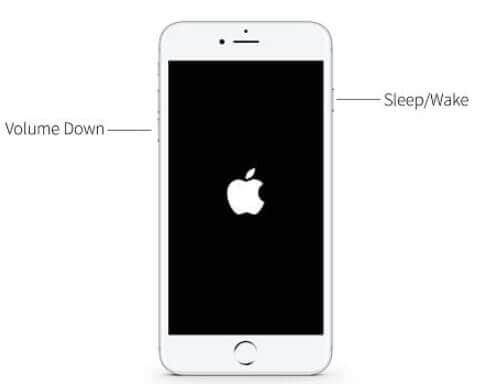
iPhone 8 και νεότερα μοντέλα: Πατήστε και αφήστε το κουμπί αύξησης της έντασης ήχου, πατήστε και αφήστε το κουμπί μείωσης της έντασης. Πατήστε και αφήστε το Πλαϊνό κουμπί και αφήστε το μόλις επανεκκινηθεί η συσκευή.

2.6 Ενημερώστε το iOS
Εάν η συσκευή σας εκτελείται σε μια ασταθή ή παλιά έκδοση του iOS, θα αντιμετωπίσετε πολλά προβλήματα με τις εφαρμογές στη συσκευή, συμπεριλαμβανομένου του WhatsApp.
Επομένως, θα πρέπει να μεταβείτε στις Ρυθμίσεις > Γενικά > Ενημέρωση λογισμικού για να ελέγξετε αν υπάρχει ενημερωμένη έκδοση του iOS.
Εάν υπάρχει διαθέσιμη ενημέρωση, πατήστε «Λήψη και εγκατάσταση και περιμένετε μέχρι να ενημερωθεί η συσκευή. Μόλις επανεκκινηθεί η συσκευή, δοκιμάστε να δημιουργήσετε ξανά αντίγραφα ασφαλείας του WhatsApp.
2.7 Δοκιμάστε να δημιουργήσετε αντίγραφα ασφαλείας μέσω WhatsApp
Εάν εξακολουθείτε να μην μπορείτε να δημιουργήσετε αντίγραφα ασφαλείας του WhatsApp μέσω iCloud, δοκιμάστε να δημιουργήσετε αντίγραφα ασφαλείας μέσω του iTunes. Για να το κάνετε αυτό, συνδέστε το iPhone στον υπολογιστή σας και ανοίξτε το iTunes. Μεταβείτε στην ενότητα ‘Σύνοψη’ και, στη συνέχεια, κάντε κλικ στο κουμπί ‘Δημιουργία αντιγράφων ασφαλείας τώρα’ κάτω από την ενότητα ‘Αντίγραφα ασφαλείας’, φροντίζοντας να βεβαιωθείτε ότι είναι επιλεγμένο το ‘Αυτός ο υπολογιστής’.
Μέρος 3: Πώς να δημιουργήσετε αντίγραφα ασφαλείας του WhatsApp σε υπολογιστή
Εάν εξακολουθείτε να μπορείτε να δημιουργήσετε αντίγραφα ασφαλείας του WhatsApp με τον παραδοσιακό τρόπο, είναι καιρός να εξετάσετε μια εναλλακτική λύση. Η δημιουργία αντιγράφων ασφαλείας των δεδομένων WhatsApp στον υπολογιστή σας είναι ένας από τους καλύτερους τρόπους για να διασφαλίσετε ότι τα δεδομένα σας θα παραμείνουν ασφαλή και ο καλύτερος τρόπος για να το κάνετε αυτό είναι να χρησιμοποιήσετε το Dr. Fone- WhatsApp Transfer. Αυτό το πρόγραμμα επιτραπέζιου υπολογιστή είναι ένα εργαλείο διαχείρισης WhatsApp που επιτρέπει στους χρήστες να δημιουργούν εύκολα αντίγραφα ασφαλείας των δεδομένων WhatsApp στον υπολογιστή και στη συνέχεια να επαναφέρουν το αντίγραφο ασφαλείας όταν το χρειάζονται.

Για να δημιουργήσετε αντίγραφα ασφαλείας του WhatsApp σε υπολογιστή χρησιμοποιώντας DrFoneTool – Μεταφορά WhatsApp, ακολουθήστε αυτά τα απλά βήματα.
Βήμα 1: Εγκαταστήστε την εργαλειοθήκη Dr. Fone στον υπολογιστή σας και, στη συνέχεια, εκτελέστε το πρόγραμμα. Επιλέξτε «WhatsApp Transfer» από τη λίστα εργαλείων.
Βήμα 2: Στην επόμενη διεπαφή, επιλέξτε «Δημιουργία αντιγράφων ασφαλείας μηνυμάτων WhatsApp» και, στη συνέχεια, συνδέστε τη συσκευή σας στον υπολογιστή. Το πρόγραμμα θα εντοπίσει τη συσκευή και στη συνέχεια θα ξεκινήσει αυτόματα η διαδικασία δημιουργίας αντιγράφων ασφαλείας.

Βήμα 3: Διατηρήστε τη συσκευή συνδεδεμένη μέχρι να δείτε μια ειδοποίηση ότι η διαδικασία δημιουργίας αντιγράφων ασφαλείας έχει ολοκληρωθεί.

Ελπίζουμε ότι μία από τις παραπάνω λύσεις θα σας βοηθήσει να διορθώσετε το κολλημένο αντίγραφο ασφαλείας του WhatsApp. Οι λύσεις είναι πολλές γιατί υπάρχουν πολλοί διαφορετικοί λόγοι για τους οποίους έχει κολλήσει το αντίγραφο ασφαλείας του WhatsApp. Συνιστούμε να δοκιμάσετε τις λύσεις η μία μετά την άλλη μέχρι να λειτουργήσει μία από αυτές. Μπορείτε επίσης να χρησιμοποιήσετε το Dr. Fone- WhatsApp Transfer για να δημιουργήσετε αντίγραφα ασφαλείας όλων των δεδομένων σας στον υπολογιστή και να τα επαναφέρετε όποτε χρειάζεται.
πρόσφατα άρθρα